Канали в Фотошопі [ч2] CMYK
- Колірна модель CMYK
- Принципи взаємодії CMYK каналів
- Імітуємо канали CMYK
- Ручне зміна каналів CMYK
- Цветокоррекция в CMYK
- Цветокоррекция особи в CMYK за допомогою кривих
У цій статті ми поговоримо про каналах CMYK в Фотошопі. Для чого вони потрібні і як з ними працювати? Чим вони відрізняються від каналів RGB? У минулій статті ми з'ясували, що RGB канали відображають роботу колірної моделі RGB в Фотошопі. Канали для CMYК виконую таку ж задачу, але в іншому колірному просторі. Про те, що це за простір, як ефективно працювати з каналами CMYK і робити корекцію для друку ви дізнаєтеся з цієї статті.
На мій погляд мені вдалося створити найбільш зрозумілу і просту статтю, яка наочно демонструє принципи роботи з каналами CMYK і основи CMYK кольорокорекції.
Колірна модель CMYK
Про колірної моделі CMYК, сказано багато навіть на Хронофаг.ру. Тому я сподіваюся, що з теорією колірної моделі CMYК всі знайомі. Ця стаття більш практичного плану. На відміну від RGB, CMYK відображає кольори на екрані в такому вигляді, в якому їх можна буде роздрукувати в друкарні. Робота в CMYK - невід'ємний атрибут дизайнера друку. Тому кожному починаючому дизайнерові особливо важливо зрозуміти принципи його роботи.
В основі роботи колірного простору CMYK лежать принципи змішування фарб при друці. Якщо в RGB канали віднімають колірну інформацію, то в CMYK канали додають колірну інформацію. При максимальному значенні каналів RGB (R 255 G 255 B 255) ми отримуємо білий колір (ефект призми). У CMYK все навпаки, чим більше інформації на каналі тим темніше фарба. У RGB - нульові значення - чорний колір. Що логічно, немає інформації про світло, значить і світла немає. У CMYK навпаки - нульові значення каналів (C 0 M 0 Y0 K 0), значить колір білий, раз немає ніякої фарби.
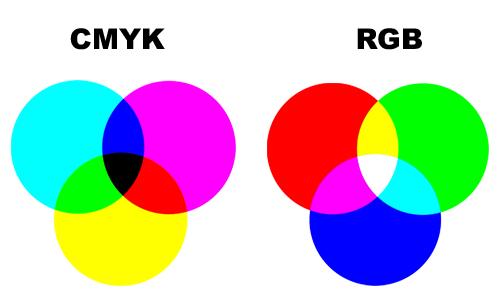
Принципи природи лежать в обох колірних моделях. Принципи випромінювання світла RGB і принципи поглинання світла CMYK. Одна біда. Чи не вдалося сучасної друкарні відобразити виключно чорний колір засобами CMY (Блакитний, пурпурної і жовтої фарбою). І навіть якщо б вдалося, витрачати по три шари 100% фарби для вилучення кольору не раціонально і дорого, враховуючи що більшість поліграфії - чорний текст. Тому в CMYK є додатковий четвертий канал K (чорний). Втім, докладніше про особливості колірної моделі CMYK ви можете прочитати окремо.
Принципи взаємодії CMYK каналів
Краще теорії тільки практика. Панель каналів ви знайдете в Windows> Channel (Вікно> Канали). Конвертувати RGB в CMYK можна через Image> Mode> СMYK (Зображення> Режим> CMYK)
Зрозуміти як в CMYK каналах конструюється зображення дуже просто. Адже кожен з нас малював в дитинстві фарбами, змішуючи різні відтінки між собою. І вже точно більшість з нас знає, що змішавши червоний пігмент з жовтим, виходить помаранчевий. При змішуванні синього і жовтого, виходить зелений. Саме тому так просто зрозуміти принципи роботи CMYK, адже досвід малювання фарбами був у всіх.

CMYK канали працюють точно так же. Тільки якщо в палітрі гуаш ми мали 10 і більше пігментів фарби, в CMYK всього чотири. Блакитна (Cyan), пурпурна (Magenta), жовта (Yellow) і додаткова чорна. Чорну фарбу в ідеалі варто використовувати лише в тих областях, де трьом фарбам CMY не вистачає потужності до насиченого чорного кольору. Тому чорний канал в CMYK - контрастний.
Більш того, ви можете легко імітувати канали CMYK, створивши своє власне зображення за допомогою масок. У цій статті ми виконаємо такий фокус. Але для початку візьмемо приклад простіше.
Візьмемо для прикладу чистий жовтий канал і градієнт, де з одного боку у нас Y100, а з іншого боку Y0. На інших каналах значення нульові.
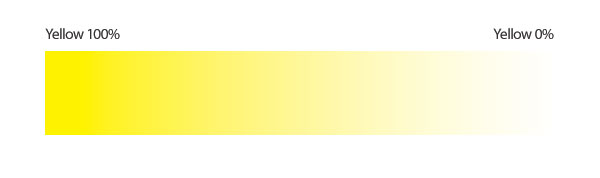
Додамо до нього такий же пурпурний градієнт і сумісний разом. Логічно припустити, що на різних відрізках градієнтів ми отримуємо комбінації з різних відтінків фарби. На градієнта у нас M100Y100 - червоний колір, на середині M50Y50 - менш насичений червоний. Чим менше фарби тим менш насичений колір.
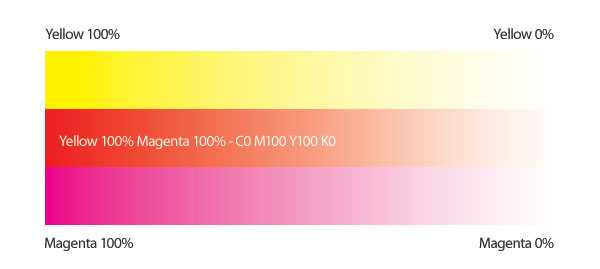
Додамо блакитний градієнт знизу. Що виходить при змішуванні блакитного і пурпурного? Темно синій. І різні відтінки насиченості.
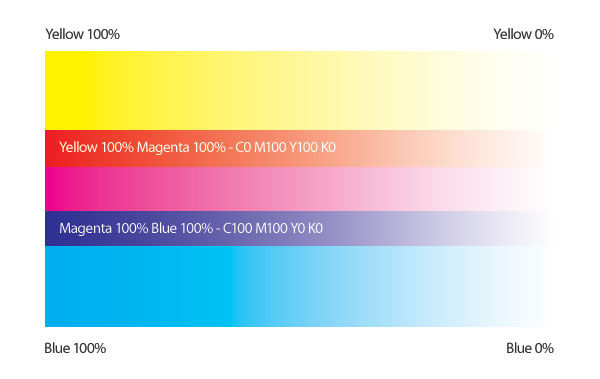
А тепер пересунемо блакитний градієнт по центру і отримаємо поєднання всіх трьох каналів, де точка 1 - найбільш темний відтінок, який можна отримати поєднавши три фарби разом.
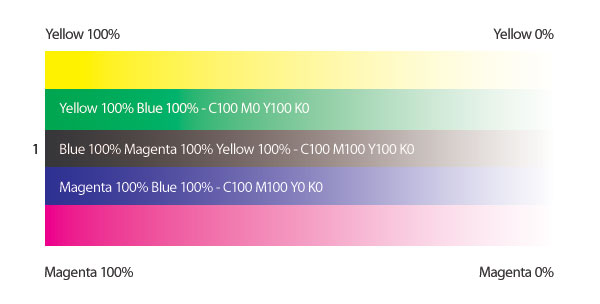
До сих пір наші градієнти йшли ряд в ряд. І насиченість фарб змінювалася пропорційно один одному. А тепер давайте їх розгорнемо і накладемо один на одного в абсолютно випадковому порядку. У якості більш зручної форми я вибрав Овал.
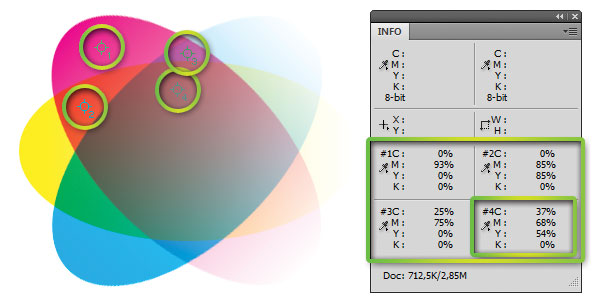
З цієї картинки зрозумілі кілька речей:
- Чим менше каналів - тим чистіше і ясніше колір.
- Чим більше дивних з'єднань в процентах фарб, тим і колір непоказні.
На цих двох нехитрих правил базується все корекція в CMYK . Чим більше фарби, темніший колір, ніж плутати цифрові значення, тим непоказні відтінок і серее / чорніше роздрукована графіка. Виберемо кілька точок на нашій картинці і візьмемо з них цветопробу Піпеткою Eyedropper Tool.
На зразку 1,2 і 3 у нас по два канали і чисті кольори. На зразку 4 немає явного виграшу жодного каналу і брудний колір.
Змішування фарби - основа роботи в CMYK. Початківці дизайнери звикли сприймати фарбу, як колір на моніторі. Їм складно уявити цифрові значення CMYK, як реальну фарбу на папері. Вони вибирають колір по панелі Color Piker (Палітра кольорів) і не дивляться на цифрові значення. Підсумок такої роботи однаковий. Бліда друк, сірі кольори.
Особливі складнощі викликають градієнти. Не завжди зрозуміло починаючому дизайнерові, за якою логікою змішуються фарби CMYK. Коли я починав працювати в Corel Draw результати градієнтів мене потрясали. Я вибирав градієнт від червоного до чорного і отримував дивовижний результат. Червоний з одного боку, чорний з іншого, а посередині муть.
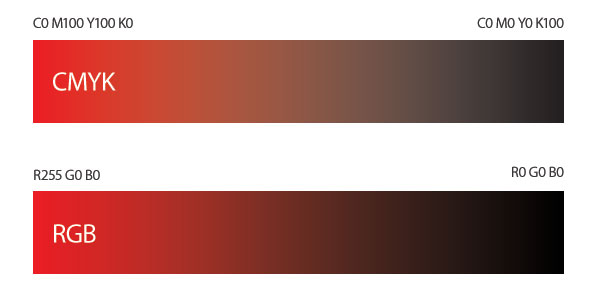
Але якщо розуміти що відбувається на каналах CMYK, розібратися в цій проблемі набагато простіше. Адже якщо знати що червоний колір - це суміш Пурпурного і жовтого каналу, а чорна фарба знаходиться на зовсім іншому каналі, то і проблема сірого переходу очевидна. Ось що відбувається на канал.
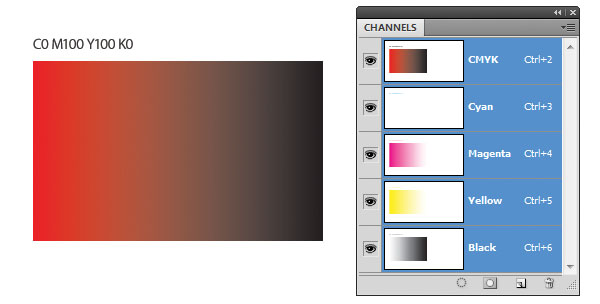
Спад червоної фарби з середини - ось джерело проблеми. Якщо взяти цветопробу з центру градієнта, то ми отримаємо значення C0M50Y50K50. А як виглядає колір з такими значеннями? Саме так і виглядає.
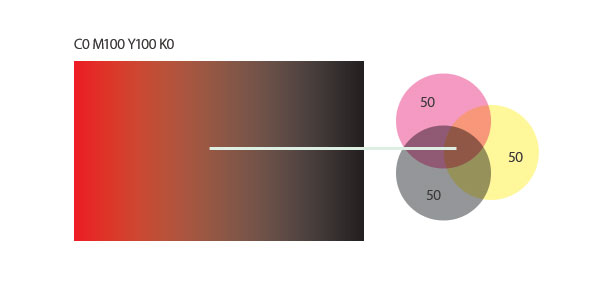
Але намалюй ми такий же градієнт на папері, проблем би не виникло. Адже на інтуїтивному рівні кожен розуміє, які фарби потрібно змішати щоб отримати градієнт від червоного до чорного. Потрібно взяти червону і чорну фарби, і змішувати їх разом, зменшуючи пігмент чорної фарби. Червона фарба при цьому повинна бути присутнім 100% на кожній дільниці градієнта.
У нашому ж випадку у нас червона фарба убуває пропорційно прибуттю чорної. І не дивно що градієнт виходить бляклим. Але варто нам скорегувати значення чорної боку градієнта, і додати в нього жовтий і пурпурний канал, як градієнт стане яскравим і насиченим.
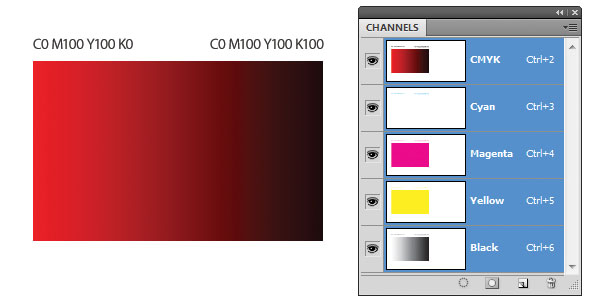
Точно так же ситуація змінюється і на каналах. Тепер у нас Жовтий і пурпурний канал йдуть суцільним кольором. А чорний - регресний градієнт. На кожному відрізку чорний змішується з 100% червоного, отримуючи насичений відтінок.
Імітуємо канали CMYK
Створити своє власне зображення засобами CMYK цілком реально. І зараз ми з вами це зробимо. Виберіть абсолютно будь-яку фотографію і конвертуйте її в CMYK (Image> Mode> Cmyk (Зображення> Режим> CMYK)).
Тепер відкриємо панель Channels (Канали) і подивимося що у нас на каналах. Імітувати з'єднання фарб дуже просто. Природно ви можете легко і швидко відключати канали та дивитися як поєднується колір, але виконати всю роботу замість Фотошопа значно наочніше.

Натисніть CTRL клікніть по жовтому каналу. Зробивши це ви завантажили виділення. Тобто зліпок маски. Виділення - на половину маска. Тому перейдіть на робочу область і створіть заливний шар Layer> New Fill Layer> Solid Color (Шар> Новий шар-заливка> Колір ...).
У вікні Color Picker вибираємо значення CMYK - C0M0Y100K0
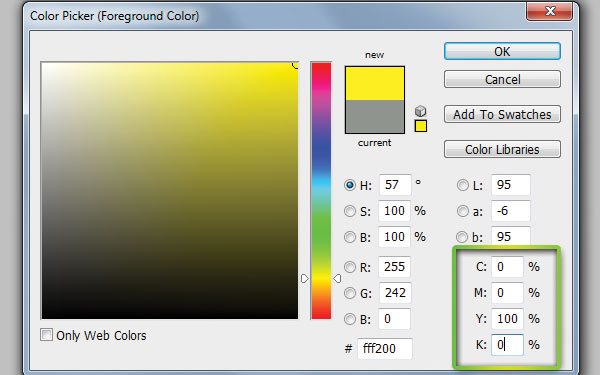
Так як при створенні шару у нас було активне виділення, шар створений з автоматичною маскою. Але маска залита навпаки. Щоб вона стала такою ж як у зображення, клікніть по іконці маски і натисніть CTRL + I Інвертувати.
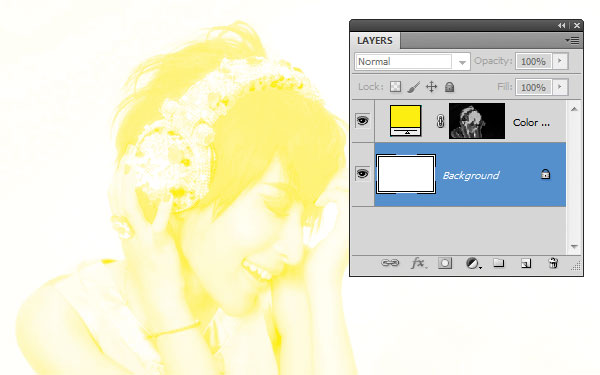
Ми створили перший канал вручну. Таким же способом створіть свої шари для чорної, синьої і пурпурової фарби. Розставте шари так само, як і в каналах. І звичайно, не забудьте инвертировать кожну маску.

А тепер змінимо режим накладення кожного із шарів на Myltiply (Множення). режим Myltiply імітує накладення фарб один на одного. Він відтинає світлі пікселі, залишаючи темні. І саме так змішується фарба. Чим більше фарби тим темніше відтінок. І як підсумок ми отримуємо точно таке ж зображення, зроблене своїми руками.

Ручне зміна каналів CMYK
Канали CMYK влаштовані дуже просто. Чим більше пігменту, тим темніше канал, чим менше пігменту тим він світліше. Коригувати інформацію на каналі можна «руками» за допомогою простої кисті. Ви повинні зрозуміти, що в основі роботи каналу - звичайна маска, яка приховує частину світловий інформації в одних місцях, і відкриває в інших.
Як приклад я вибрав квітчасте небо, на якому у верхній частині домінує блакитний канал, по центру жовтий, з боків пурпурний. Але знаючи принципи роботи каналів, ви легко можете це виправити на самому базовому рівні. Цветокорректіруя канали. Ясно, що щоб прибрати рожевий, треба знизити значення на пурпуровому каналі.
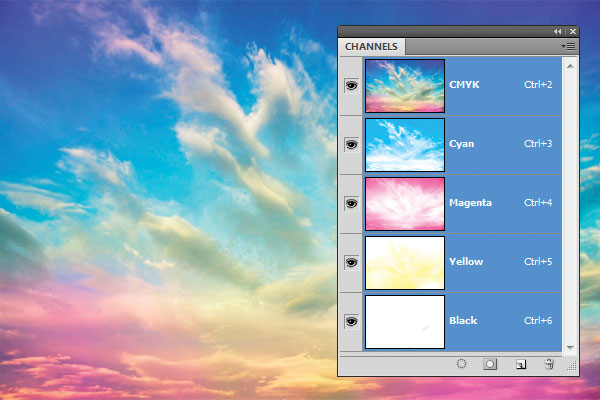
Зробіть CTRL + клік по пурпурного каналу, і виділіть цей канал щоб працювати на його масці. Виберіть велику кисть з м'якими краями і білим кольором. Поставте невидимість кисті близько 25% і починайте мазок за мазком освітлювати маску пурпурного каналу. Ви побачите, як рожевий колір буквально сходить з неба.
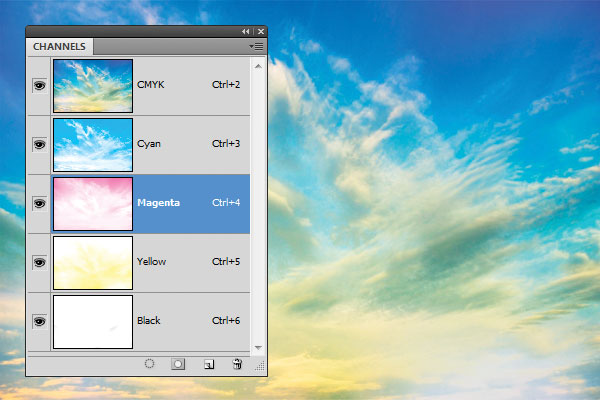
Щоб прибрати жовтий, робіть CTRL + клік по жовтому каналу, і знову не втрачаючи виділення знижуйте його дію.
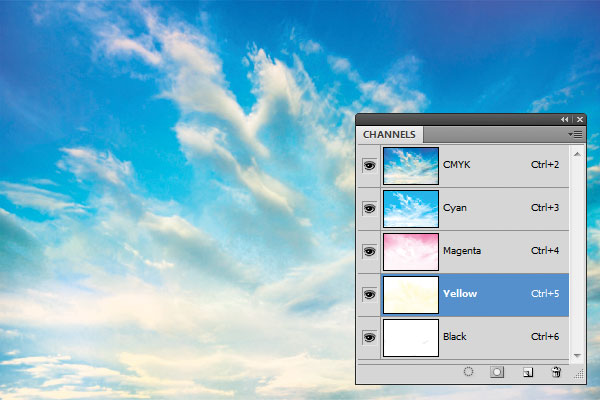
Ні в якому разі я не закликаю саме так цветокорректіровать канали. Для цветокорреціі в Фотошопі ви знайдете більш 100500 різних інструментів. Вносити незворотні зміни в канали не потрібно. Якщо думати про способи виправити колір - то правка каналів безпосередньо найгірший. Але в рамках даної статті було важливо показати, що в природі каналів лежить звичайна маска, яку можна коригувати вручну додаючи пігменти кольору пензлем.
Тепер, коли ми розібралися з каналами, перейдемо до більш прогресивним способам корекції.
Цветокоррекция в CMYK
Для прикладу виберемо ту ж саму фотографію неба. Власне в Фотошопі і існують 100500 фільтрів і кольорокорекції, щоб змінювати кольори не втручаючись в канали. А вся суть цих фільтрів зводиться до того, що вони перегруповують інформацію на каналі. Як приклад я виберу кольорокорекції - Chanel Mixer (Змішувач каналів).
Неважко здогадатися, що ця корекція заточена під зміна насиченості каналів. У колірному просторі RGB цей фільтр може здатися дуже складним, тому що принципи змішування RGB для сприйняття складніше. Але коли мова заходить про фарби все у багато разів простіше. На фотографії у нас 4 колірні області. Я візьму піпетку і зніму зразки каналів.
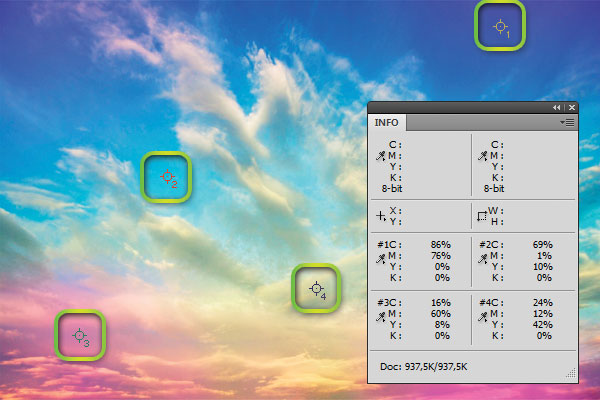
- На зразку 1 у нас темно блакитний колір. І ми бачимо що темно синій виходить із з'єднання блакитний і пурпурової фарб.
- На зразку 2 колір блакитний. І дійсно, крім цієї фарби, ніякі інші не задіяні.
- Фіолетові області на зразку 3 вийшли за рахунок переважаючою пурпурової фарби.
- А тьмяно зеленуватий відтінок посередині вийшов за рахунок того, що до слабкого блакитного каналу підмішали трохи жовтої фарби.
Як домогтися виключно блакитного неба? Це просто. Знизити вплив сторонніх фарб. Знизивши пурпурову, ми приберемо фіолетові забарвлення знизу і темно-сині зверху. Знизивши жовту, приберемо зеленуватий відтінок по центру.
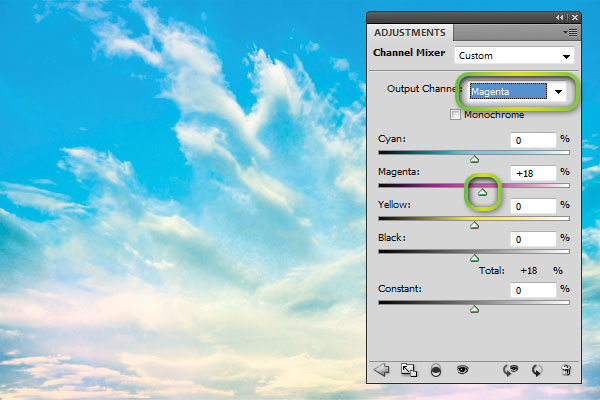
За допомогою корекції Chanel Mixer домогтися цього просто. Досить лише вибрати потрібний канал, і знижувати його вплив. Якщо порівняти зразки фарб після застосування каналів ми отримуємо зовсім інший результат. Тепер на всіх зразках панує блакитна барва.
Цветокоррекция особи в CMYK за допомогою кривих
З небом все просто. Прибрали непотрібні фарби і все. Але якщо фотографія складніша? Якщо на каналах присутні не просто відтінки, але деталі? Просто прибирати відтінки, коли всі деталі неба знаходяться на синьому каналі. Але як бути з фотографією складніше? Якщо знаєш як взаємодіють фарби - то і поправити корекцію значно простіше. І тим краще буде результат на друку.
На фотографії нижче у нас обличчя актора. Відразу кидається в очі лиловая морда і загальна синява. Але якщо мислити фарбами CMYK, то нам зрозуміло, що синява - за рахунок превалювання синьої фарби, а почервоніння - надлишки пурпурової. Згадайте градієнти, які перетинаються випадковим чином, і каламутні сіро-буро-малинові відтінки. Так і на цій фотографії присутні брудні суміші, які нам потрібно очистити.
Якщо взяти зразки з шкіри актора, то ми отримаємо таку ж картину. Світлий сіро-буро-малиновий і темний сіро-буро-малиновий. І канали CMYK свідетельсвтуют про причини. 37% синьої фарби 45% пурпурної 20% жовтої. Ось і результат практично сірий, з відходом в ліловий відтінок через пурпурного каналу.
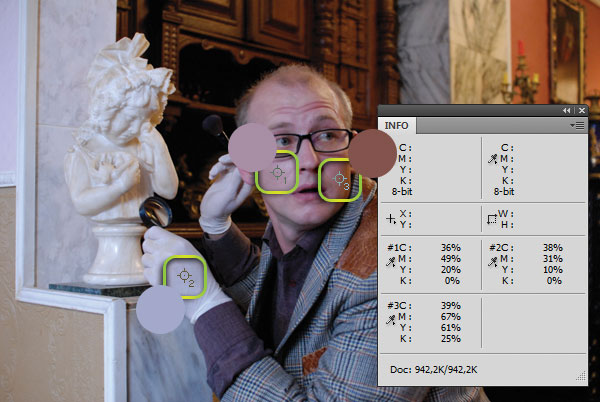
Виправити ситуацію просто, якщо розумієш за яким принципом змішуються фарби на папері. Для цієї корекції я виберу Криві (Curves), і створю новий цветокорректірующіе шар. Перш за все позбудемося впливу синьої фарби. Саме вона створює синяву і засеряет кольору.
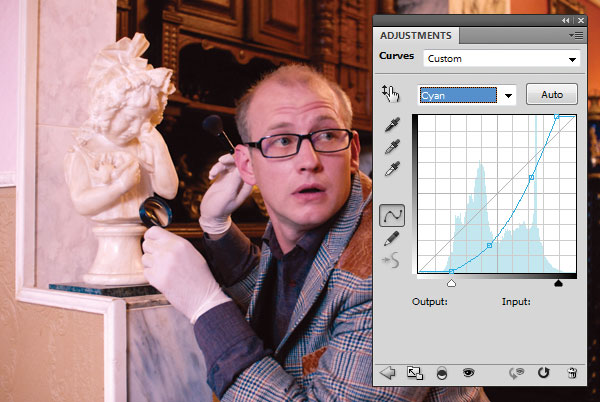
І фотографія заграла ліловими фарбами. Причини цього зрозумілі. Синя фарба стримувала пурпурову. Тепер її не стало і фотографія налилася пурпуровим каналом. Перемкнемося на Magenta і змінимо і його криву.
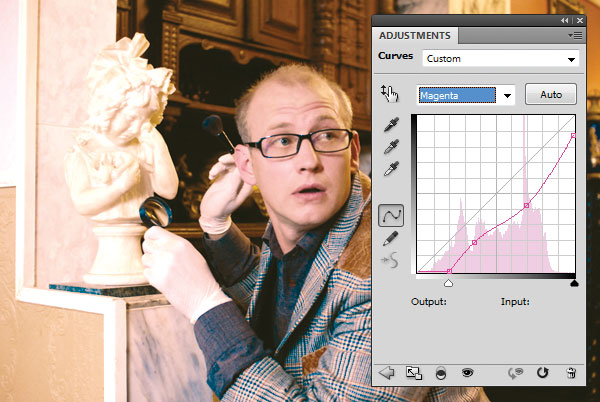
Тепер на фотографії виразний жовтий відтінок. І це теж зрозуміло. Адже блакитний і пурпурні канали ми прибрали, залишився жовтий, який ми підкоригуємо слідом за ними.
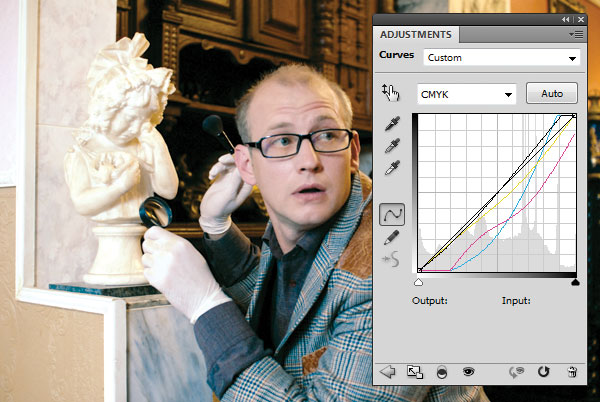
Після чого я трохи підсилив контрастність чорної фарби. І ось кінцевий результат.

Результати складу фарб на обличчі і рукавичці ви можете порівняти самі. Замість 37% синьої, у нас 9% замість 50% пурпурової у нас 28%. І колір шкіри перестав віддавати фіолетовим.
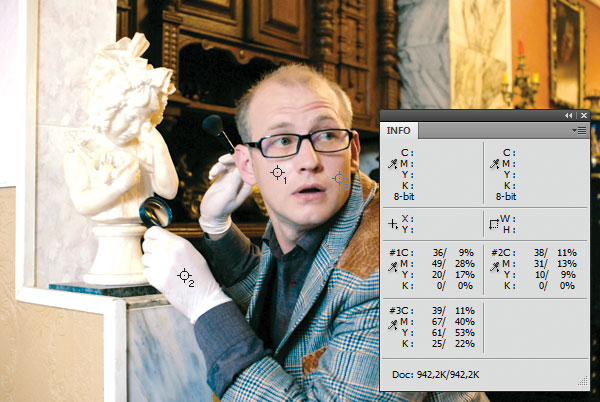
Я дуже сподіваюся що ця стаття виявилася для вас вкрай корисною і тепер такий вислів як CMYK вас не лякає. Ну а я в свою чергу продовжу писати статті на тему каналів в Фотошопі. На черзі Lab Color. Вдалого вам дня і до наступних статей.
Для чого вони потрібні і як з ними працювати?Що виходить при змішуванні блакитного і пурпурного?
50. А як виглядає колір з такими значеннями?
Як домогтися виключно блакитного неба?
Але якщо фотографія складніша?
Якщо на каналах присутні не просто відтінки, але деталі?
Але як бути з фотографією складніше?